1. Prześlij swoje pliki
Możesz mieć pewność, że Twoje pliki są bezpiecznie przesyłane za pośrednictwem szyfrowanego połączenia. Pliki zostaną trwale usunięte po przetworzeniu.
- Aby przesłać pliki z komputera, kliknij„Prześlij plik PDF”i zaznacz pliki, które chcesz edytować lub przeciągnij i upuść pliki na stronę.
- Aby przesłać pliki z Dropbox, Dysku Google lub ze strony internetowej, w której znajdują się pliki, rozwiń„Prześlij plik PDF” i wybierz swoje pliki.
- Możesz przesłać 2 pliki naraz na darmowe konta, podczas gdyUlepszone konta są uprawnieni do przetwarzania wsadowego i mogą przesłać do10 plików w tym samym czasie.
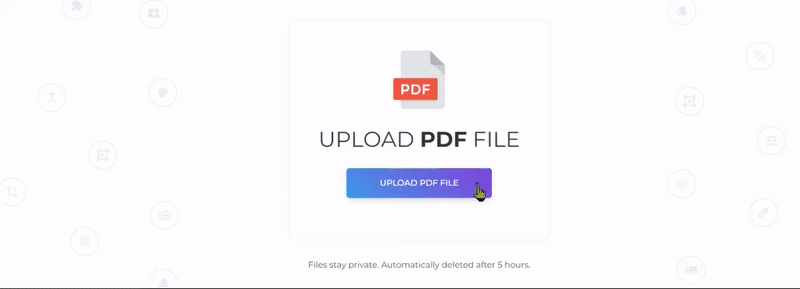
2. Łączenie plików PDF
Po przesłaniu plików PDF zostanie wyświetlony podgląd miniatury dokumentu. Możesz przeciągać i upuszczać strony, aby posortować strony zgodnie z preferowanym układem. Przed przetworzeniem można również wykonać różne edytowanie.

a. Dodaj więcej plików
- Wstaw więcej plików PDF, aby połączyć je z aktualnie przesłanymi plikami, klikając przycisk”Dodaj więcej plików. ” Kliknij strzałkę rozwijaną, aby przesłać plik z Dysku Google lub Dropbox.
b. odwrotny porządek
- Automatycznie odwracaj kolejność stron PDF, klikając”Zreporządek”, a następnie kliknij”Odwrócony porządek.” Spowoduje to odwrócenie stron i umieszczenie ostatniej strony jako pierwszej strony.
c. Dodawanie pustej strony
- Dodaj dowolną liczbę pustych stron i przeciągnij je i upuść na swoje miejsce.
d. Wybór
- Zaznacz lub usuń zaznaczenie wszystkich stron jednym kliknięciem z zaznaczeniem. Możesz...Zaznacz wszystko(zaznacza wszystkie strony), Odznacz wszystkie, odwróć zaznaczone, usuń zaznaczone(usuwa zaznaczone strony).
e. Wyczyść
- Aby usunąć stronę, kliknij przycisk”X” zaznacz w prawym górnym rogu miniatury. Aby usunąć wszystkie strony przesłanego pliku, kliknij menu rozwijane na”Wyczyść” i wybierz nazwę pliku, który chcesz zachować.
3. Pobierz dokument PDF
Pobierz plik, aby zapisać go na komputerze. Możesz również zapisać go na swoich kontach internetowych, takich jak Dropbox lub Dysk Google, udostępnić je pocztą e-mail, wydrukować nowy dokument, zmienić nazwę lub nawet kontynuować edycję za pomocą nowego zadania.

